Как да направите фона на Photoshop
Три прости Photoshop урок ще обясня как да се направи на 2 минути абстрактен фон в Photoshop.
Създаване на фотоколажи, албуми страници, ваканционни карти и др графичен работа не може без водни знаци. текстура фон готов за използване, или полупрозрачни размазване копия на основните елементи на състава или да създадат такива фонови снимки независимо. Това е много важно, че процесът на създаване на такива среди не отнема много време, отнема 1-2 минути и не изисква никакви допълнителни фотографски снимки търсения.
В този Photoshop урок показва как можете бързо да създадете красива абстрактен фон. Да може да се направи не е достатъчно непременно основни познания за Photoshop. За да създадете някои от предложените фонови изображения трябва да се знае, че програмата Adobe Photoshop има мощен инструмент - филтри и да ги използват в работата си.
Примери за абстрактни среди, които могат да бъдат направени бързо, като използвате филтри в Photoshop.



Вариант 1: Колко бързо направи замъглено диагонал фоново изображение.
Отворете всяко изображение в програмата Adobe Photoshop (размер на снимката е по-добре да се вземат малко повече от размера на бъдещето на заден план). Размерът на класа на оригиналното изображение е намалено до 1000 * 560 пиксела.

В лентата с инструменти, задаване на основен цвят е това, което трябва да преобладават в цвета на фона. В пример избран цвят # fe846c.
Стъпка 1. Стартирайте Филтър меню (филтър)> Texture (Texture)> стъклопис (стъклопис). Параметри на размера на клетката, дебелина на границите, интензивността на светлината се определят по такъв начин, както на картинката. Ако размерът на избраното от вас изображение се различават, да коригира към себе си.

Стъпка 2. Run менюто Filter (филтър)> Blur (Blur)> Motion Blur (Motion Blur). Ъглови параметри (наклон) и разстояние (офсетни) избират по свое усмотрение. Ъгълът 25, в този клас, максималния възможен обем.
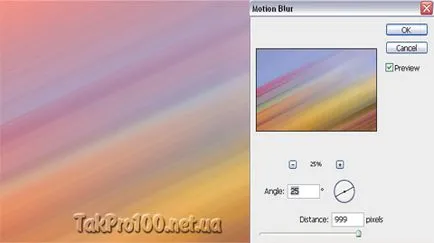
Етап 3 (по желание). Ако трябва да се направи на заден план-наситен цвят, ярко контрастиращи или дублира фоновия слой и експериментът с смесване режими. Пример покритие (припокриване) режим, избран за дубликат слой смесване.


Вариант 2: Как да създадете абстрактен фон с диагонални филтри.
Създаване на нов документ в Photoshop. Документ размер в това ръководство Photoshop 1000 * 600 пиксела.
Стъпка 1. От лентата с инструменти на Photoshop, задаване на преден план и фона, какви цветове трябва да бъде следващата фон. Пример Задайте на фона # fe846c фон # 6fb8fc.
Следвайте менюто Filter (филтър)> Render (Render)> Clouds (Oblaka).
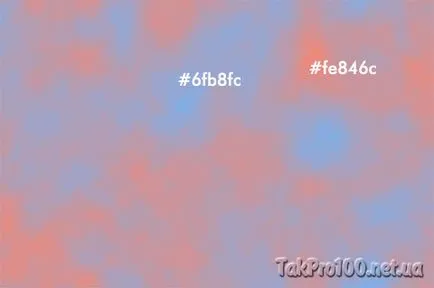
Стъпка 2. Run менюто Filter (филтър)> пикселизиране (Осъществяване)> Pointillize (Поантилизъм). Параметър размер Cell (размер на клетките) в урок 15.
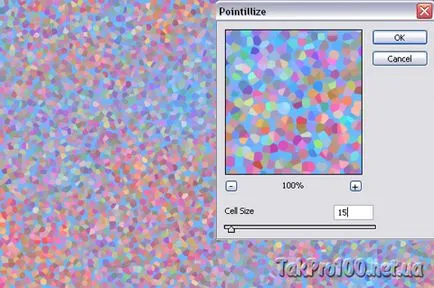
Етап 3. клик меню филтър (филтър)> четката (удари)> ъглови инсулти (наклонена черта) с параметри, както е показано по-долу.
След задаването на параметрите не затвори прозореца на филтър галерията за този филтър, и кликнете върху новия филтър, за да добавите друг филтър Grosshatch (Cross-инсулти) с параметрите, както е показано.
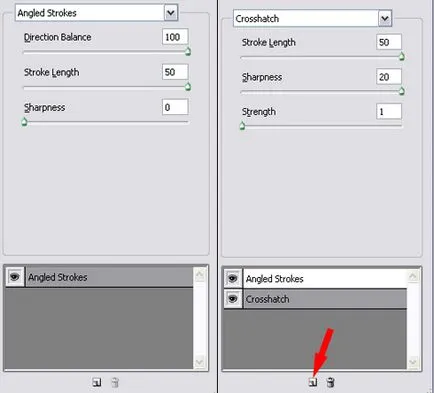
Резултатът ще бъде приблизително на фона на абстрактни диагонални линии.

Вариант 3: Как да превърнем в абстрактен фон всяко изображение.
За да работят с помощта на едно и също изображение с лалета, както и в първата версия, но на оригиналния размер е 1920 * 1080 пиксела. Както фоновото изображение ще се използва само част от него. Този урок създаде абстрактни среди в Photoshop малко по-трудно - тя изисква не три, но пет стъпки.

Стъпка 1. Стартирайте менюто Filter (филтър)> пикселизиране (Осъществяване)> Pointillize (Поантилизъм). Параметър размер Cell (размер на клетките) в този урок, изберете 30.
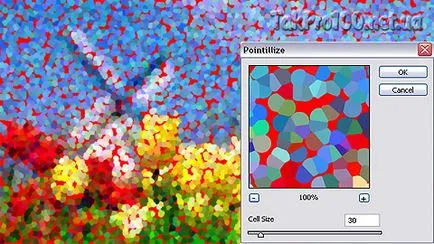
Етап 2. Run менюто филтър (филтър)> Stylize (фризьорски)> Extrude (Взема). Задайте параметри: вид на пирамида 20 размер, дълбочина 100 завой Маска Непълно блокове кутия (Маска непълни блокове).
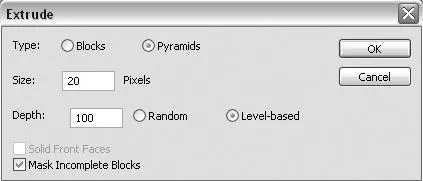

Стъпка 3. Изберете четвъртата от полученото изображение, което е най-подходящ цвят и изрежете своя инструмент Crop (обрязване). Примерът използва долната дясна част на снимката.

Стъпка 4. Нанесете друг филтър. За тази цел се използва менюто филтър (филтър)> Замъгляване (замъгляването)> Radial Blur (Radial Blur) с параметрите, както е показано. Blur метод (Метод на размазването) - Zoom (Linear). Център замъгляване трансфер в горния десен ъгъл, за да замъглите същата посока като връх на пирамидите.

Стъпка 5. Добавяне на друг интересен ефект. Highlight селекция инструмент Rectangular Marquee Tool (правоъгълна разпределение) на получения заден план и изпълнение на филтъра за меню (филтър)> Distort (Изкривяване)> Twirl (Curl), определяне на ъгъл 75.
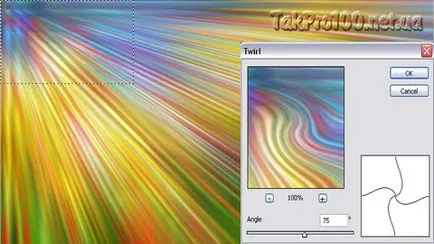

Тази стъпка може да се повтори няколко пъти в различни части на заден план.
